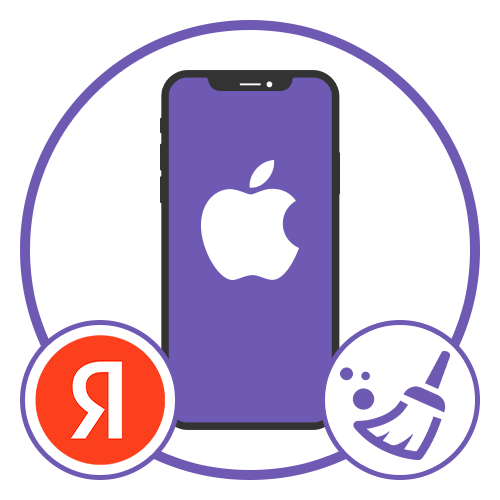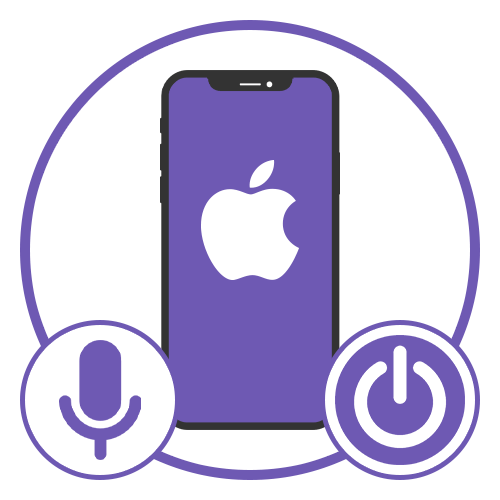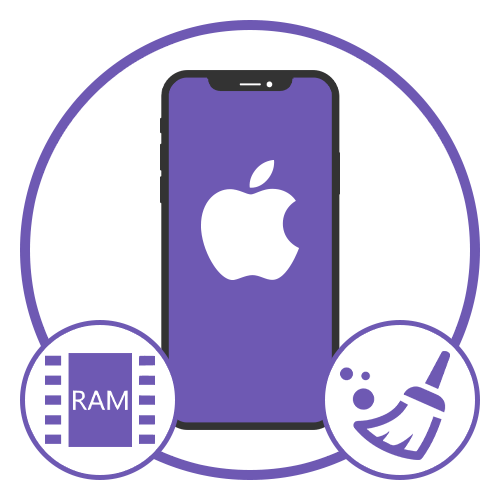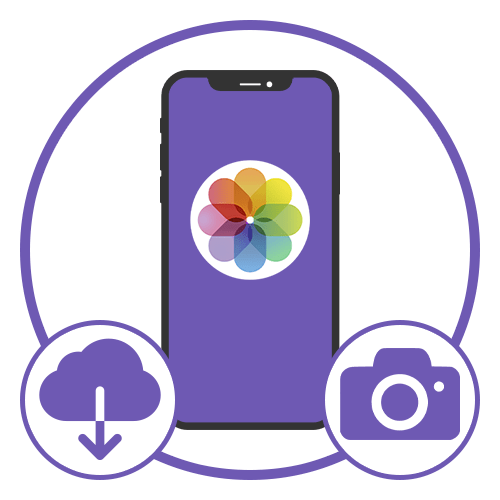Зміст
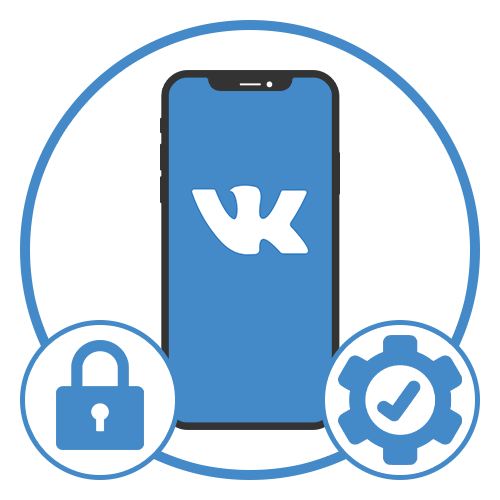
Варіант 1: стандартні засоби
Встановити пароль на офіційний додаток ВКонтакте для iOS безпосередньо не вийде ніякими стандартними засобами актуальних в даний час версій системи. Але при цьому все ж існує ряд обхідних рішень, що зводяться до додавання обмежень через екранний час і встановлені «команди» .
Читайте також: встановлення паролів на додатки на iPhone
Спосіб 1: екранний час
Найбільш зручним засобом для виконання поставленого завдання можна по праву вважати екранне час, так як в даному випадку зміни не зачіпають інші додатки і функції операційної системи. На жаль, таким способом вийде обмежити доступ в повному обсязі, тільки при певних умовах.
Додавання код-пароля
- Розгорніть системний додаток «Налаштування»
і в одному з початкових блоків списку відкрийте
" екранний час»
. Якщо спочатку функція знаходиться в деактивованому стані, скористайтеся посиланням
" увімкнути екранний час»
і виконайте початкове налаштування.
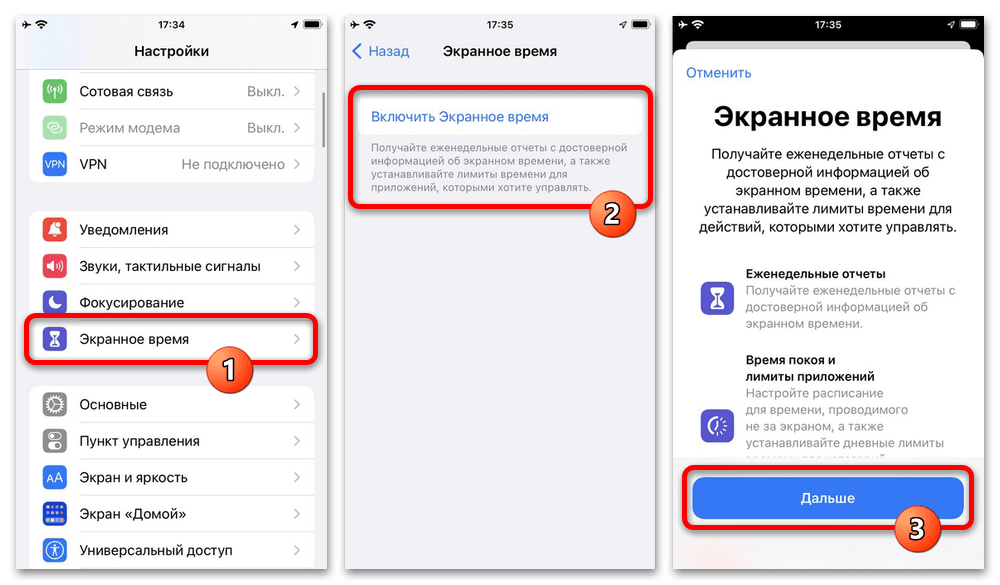
Під час налаштування екранного часу можна вказати, що iPhone належить дитині і відразу виставити відповідні обмеження на максимальний час активності. Само собою, це не актуально для особистого пристрою, де необхідно просто задіяти функцію.
- Опинившись на сторінці «екранний час» за завершення першого етапу, перегорніть список розділів до самого низу і торкніться посилання «використовувати код-пароль» . Тут, в свою чергу, необхідно ввести бажаний чотиризначний цифровий код.
- Крім код-пароля також необхідно вказати «Apple ID» і відповідний пароль, які згодом можуть бути використані для скидання ключа розблокування. Зверніть увагу, що використовувати можна будь-який аккаунт, як прив'язаний до використовуваного пристрою, так і зовсім інший.
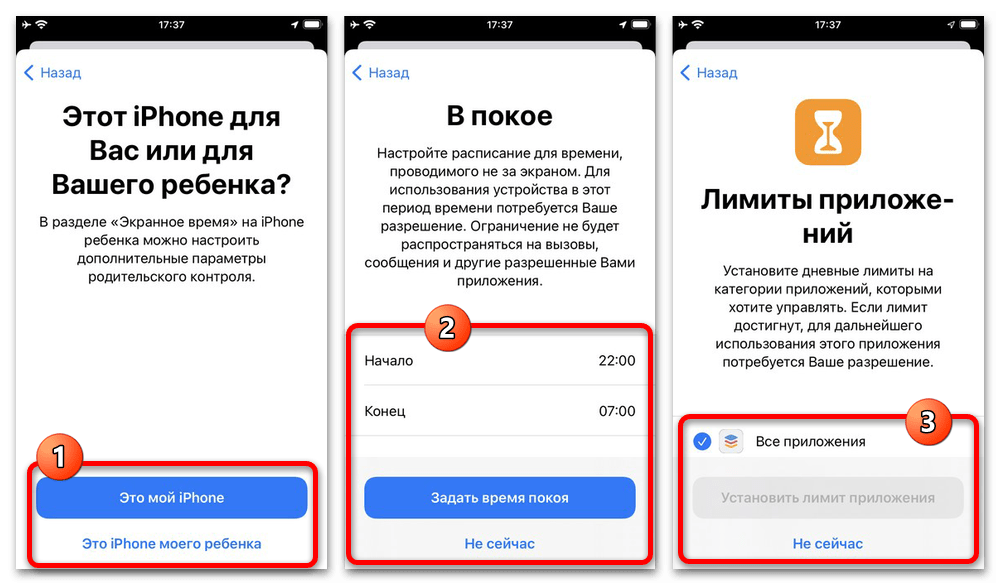
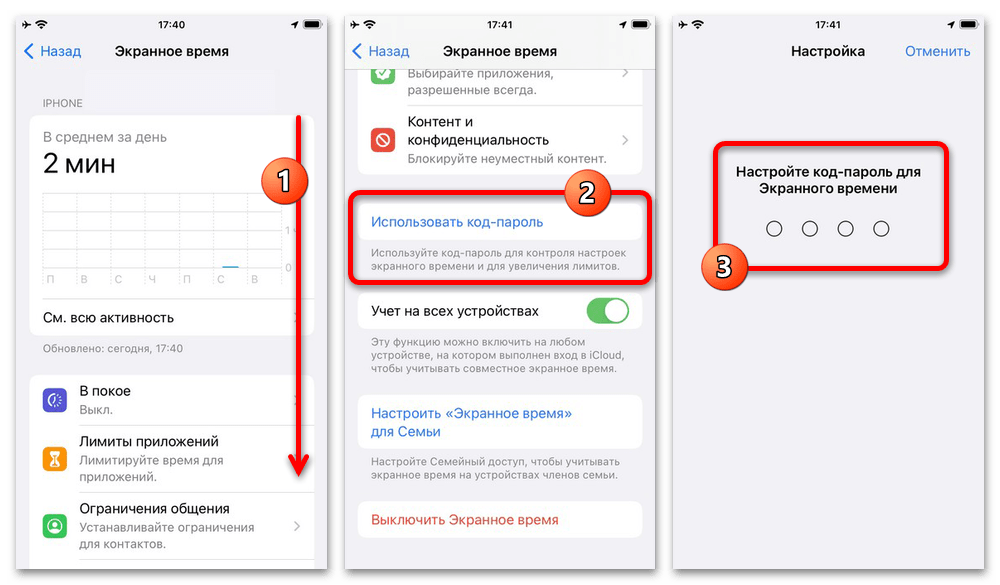
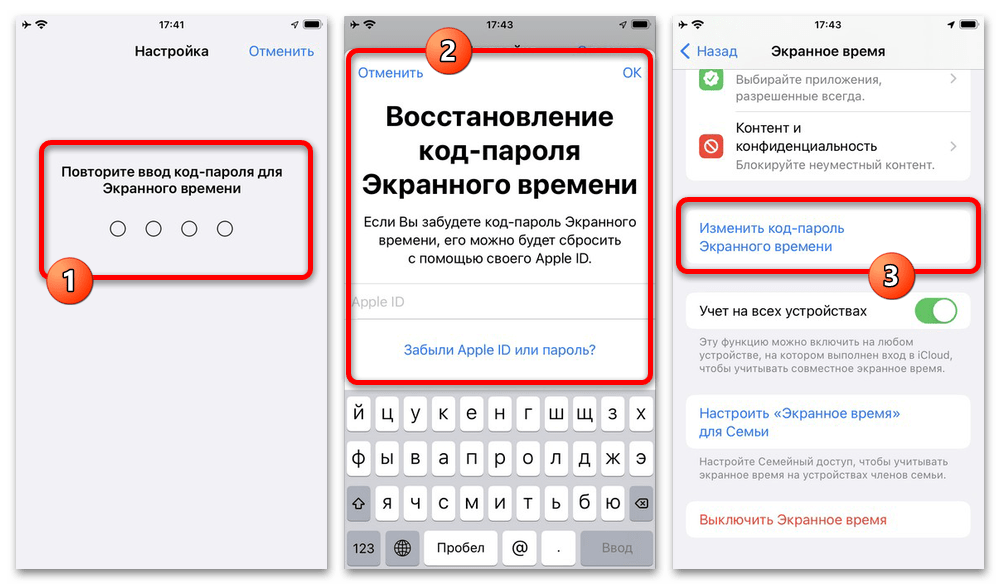
Торкніться посилання «ОК» у верхньому правому куті спливаючого вікна, щоб застосувати нові параметри. Якщо все було зроблено правильно, ви опинитеся на попередньому екрані, де замість «використання код-пароля» буде доступний пункт " змінити код-пароль екранного часу» , що дозволяє змінювати додані раніше дані і деактивувати захист.
Встановлення обмежень
- Щоб встановити вимогу код-пароля на ВКонтакте, на головній сторінці " екранного часу» відкрийте категорію " обмеження додатків» і скористайтеся посиланням " додати ліміт» . Дана дія необхідно буде підтвердити за допомогою раніше зазначеного код-пароля.
- Перебуваючи на екрані " вибір програми» , розгорніть категорію »спілкування" , встановіть галочку поруч із клієнтом «VK» і натисніть »далі" у верхньому правому куті спливаючого вікна. Як можна здогадатися, крім даної соціальної мережі, також можуть бути обрані багато інших програм або зовсім цілі розділи.
- В рамках початкового блоку " Час» встановіть затримку, рівну одній хвилині, по закінчення якої програма буде блокуватися, і обов'язково задійте параметр " блокування в кінці ліміту» . Додатково можете відвідати розділ " налаштувати дні» , щоб зняти обмеження для певних днів тижня, і після завершення натисніть »додати" .
- Якщо все було зроблено відповідно до описаного порядку дій, на екрані " обмеження додатків» з'явиться новий пункт «VK» , який в майбутньому можна буде редагувати або видаляти. При цьому саме по собі додаток при відкритті більш ніж на одну хвилину на добу буде вимагати вказівки код-пароля з можливістю зняття обмежень на певний проміжок часу.
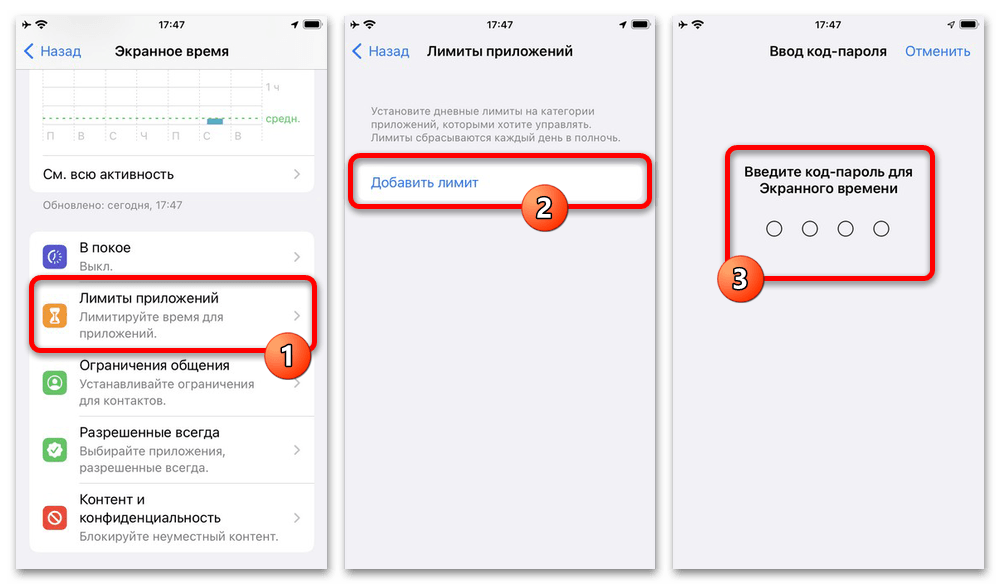
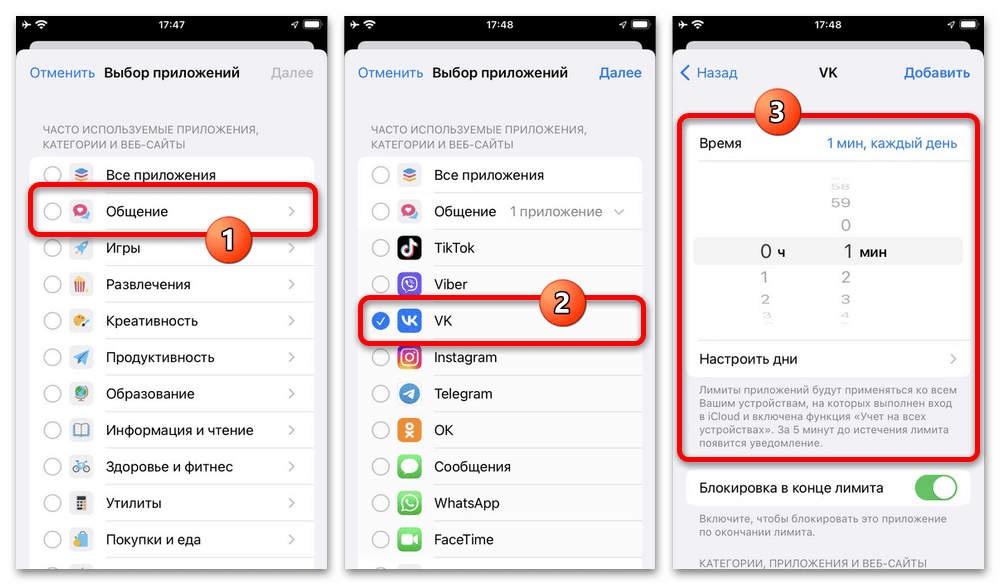
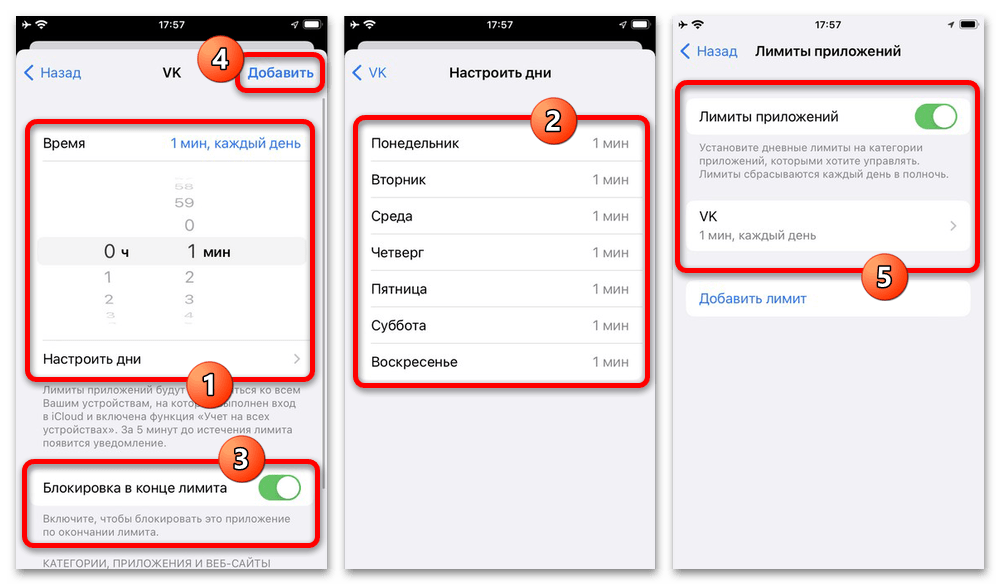
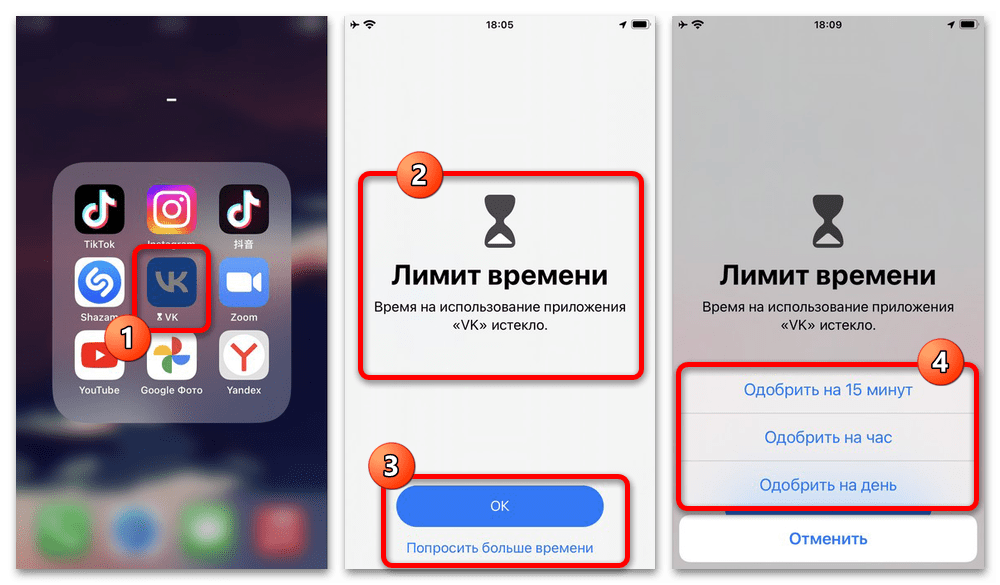
На жаль, працює ця функція не ідеально, що виражається не тільки в необхідності очікування, але і неможливості скасування виданих дозволів. Однак навіть це в порівнянні з наступними рішеннями – цілком прийнятний варіант, коли дійсно потрібне обмеження доступу до додатка.
Спосіб 2: Налаштування автоматизації
Мабуть, самий сумнівний в плані реалізації метод установки пароля на клієнт ВК полягає у використанні автоматизації, доступною в якості однієї з можливостей програми «команди» , і таймера. Якщо з якихось причин описувана програма відсутня на пристрої, обов'язково зробіть завантаження з офіційної сторінки в магазині.
- Відкрийте «команди» , за допомогою нижньої панелі перейдіть на вкладку «Автоматизація» і скористайтеся кнопкою " створити автоматизацію для себе» . Прокрутіть список нижче та виберіть »додаток" одним дотиком, щоб перейти до детальних налаштувань автоматизації.
- Перебуваючи на сторінці " Нова Автоматизація» , в рамках блоку »додаток" натисніть »вибрати" , торкніться «VK» у загальному списку встановлених програм і підтвердіть вибір за допомогою посилання »Готово" . Після цього на попередньому екрані переконайтеся, що галочка встановлена тільки поруч з пунктом »відкрито" , і натисніть »далі" .
- Єдиний оптимальний спосіб блокування програми через автоматизацію зводиться до установки таймера, і тому тепер потрібно натиснути " додати дію» і у спливаючому вікні вибрати системні «годинник» . Тут, у свою чергу, торкніться пункту «запустити таймер» .
- При появі на головному екрані блоку «запустити таймер» як числове значення вкажіть «1» і замініть хвилини на секунди. Виконавши дані дії, натисніть »далі" , деактивуйте функцію " запитати перед запуском» і збережіть новий сценарій за допомогою посилання »Готово" .
- Тепер, щоб пов'язати автоматизацію з блокуванням, потрібно відкрити «годинник» , перейдіть на вкладку «Таймер» і в розділі «після закінчення» встановити значення »зупинити" . Якщо все зроблено правильно, при відкритті програми соціальної мережі екран смартфона буде автоматично блокуватися, вимагаючи Touch ID, Face ID або код-пароля.
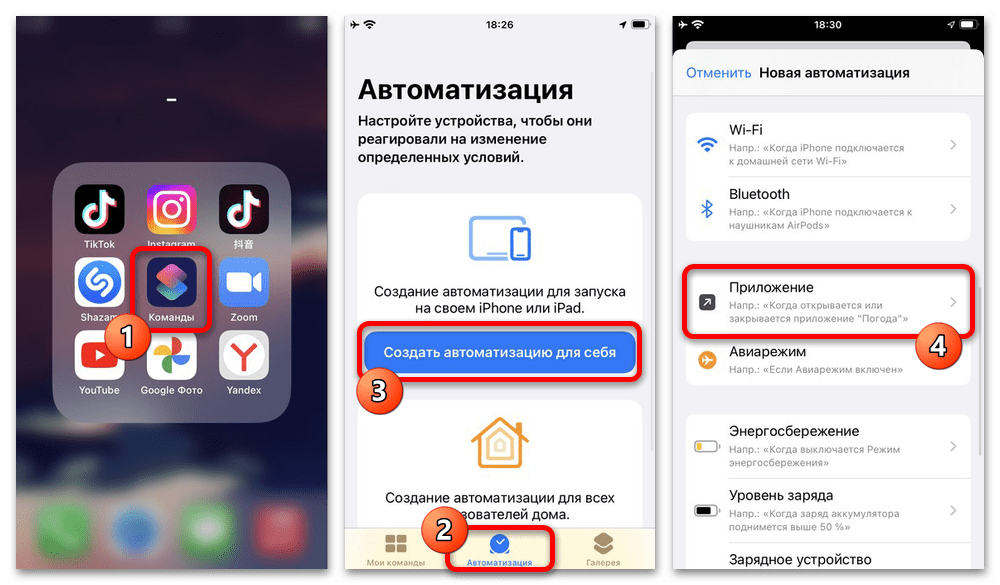
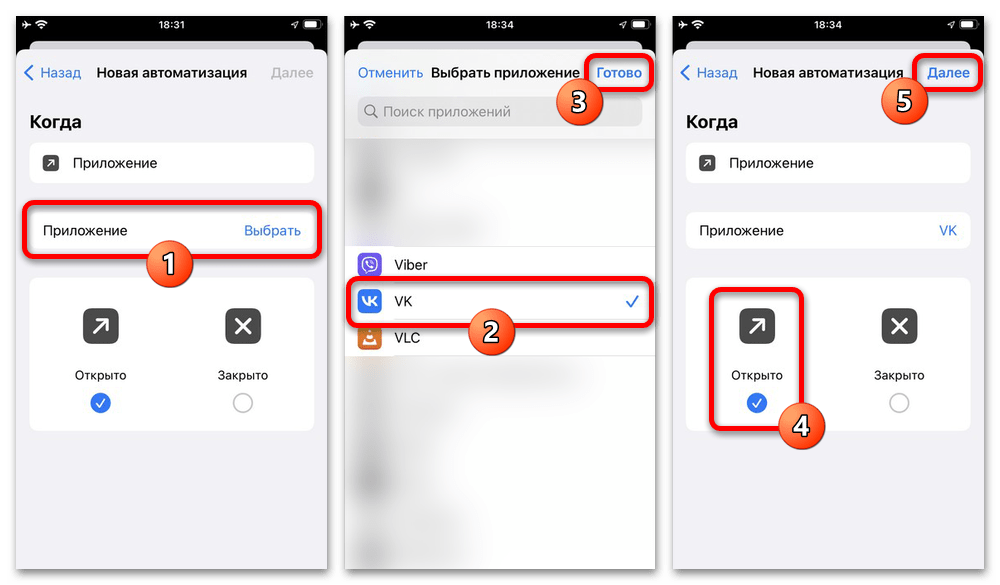
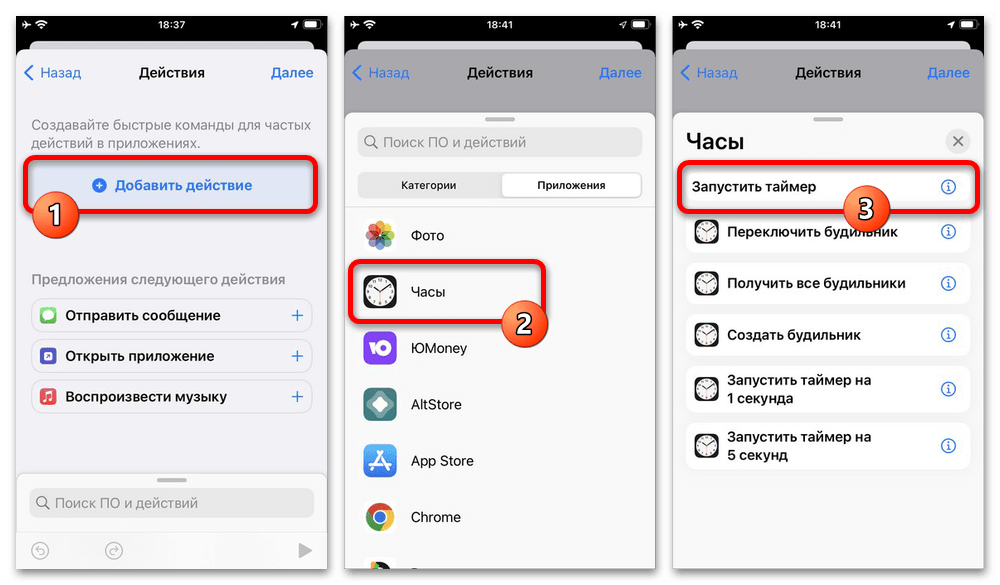
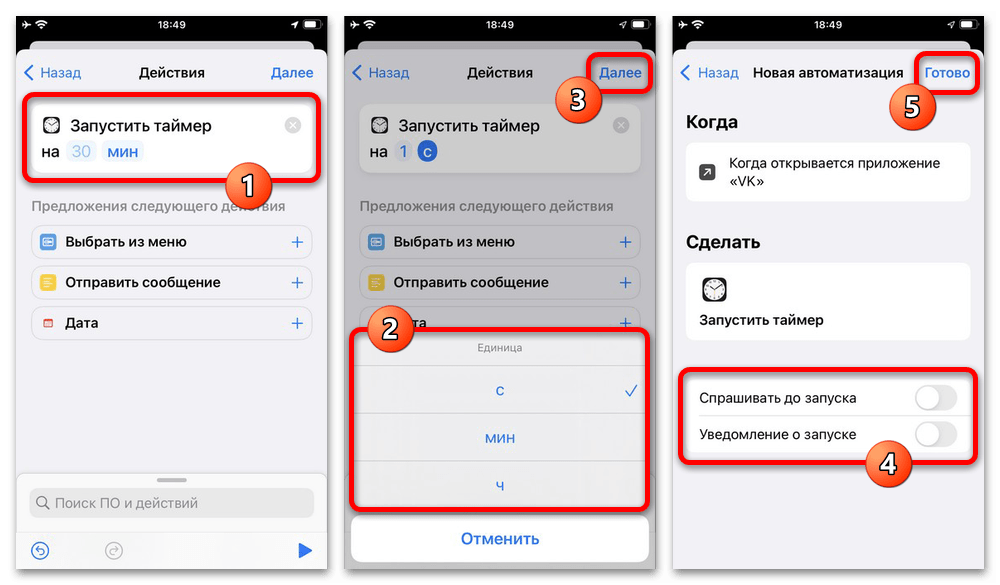
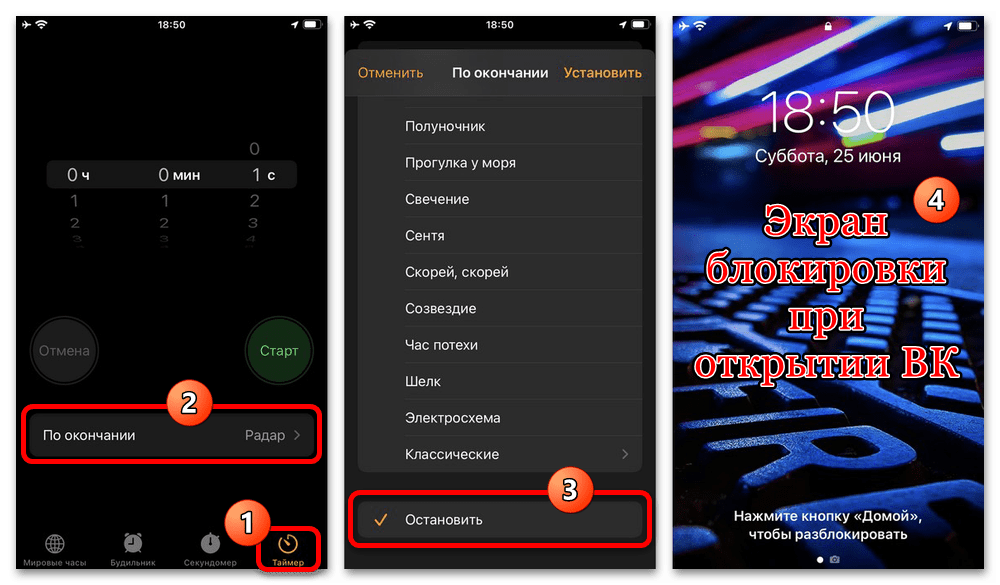
Блокування буде встановлюватися автоматично при кожному відкритті клієнта ВК, в тому числі через менеджер запущених завдань, але це не поширюється на сеанс відразу після розблокування. У той же час, що і робить дане рішення сумнівним, додаток «команди» і пов'язані автоматизації легко видаляються з пристрою, так само як і відключається блокування в Налаштуваннях таймера.
Варіант 2: сторонні засоби
Останнім рішенням для iPhone є сторонні додатки, які хоч і не можуть блокувати інші програми, як це реалізовано на Android, але все ж здатні виступати проміжною ланкою між домашнім екраном і клієнтом ВК. Тут необхідно розуміти, що всі ці обмеження легко обходяться, і спрацюють належним чином в рідкісних випадках.
- Завантажте програму блокування з офіційної сторінки в магазині за посиланням вище та після відкриття перейдіть на вкладку «Create» . Насамперед тут потрібно заповнити текстове поле «Enter App Name» відповідно до назви майбутнього ярлика.
- Розібравшись із зазначенням назви, торкніться кнопки «Select App» і в представленому списку виберіть ВКонтакте. В результаті поруч з цією функцією з'явиться фірмовий значок програми.
- Наступним дією потрібно натиснути кнопку «Add Image» і вибрати логотип для майбутнього ярлика. Спростити пошук підходящої іконки дозволить внутрішня бібліотека з масою готових рішень, включаючи безкоштовні.
- Щоб додати запит пароля під час запуску, внизу сторінки торкніться повзунка «Passcode protection» і заповніть представлені поля чотиризначним числовим кодом. Після завершення використовуйте кнопку «Create Icon» , щоб перейти до публікації іконки додатки.
- На спеціальній сторінці в стандартному браузері натисніть кнопку»поділитися"
, у спливаючому вікні виберіть
" На екран додому»
і підтвердьте створення ярлика за допомогою посилання
»додати"
у верхньому правому куті. В процесі змінити можна тільки назву, тоді як адреса переходу повинен залишатися оригінальним.
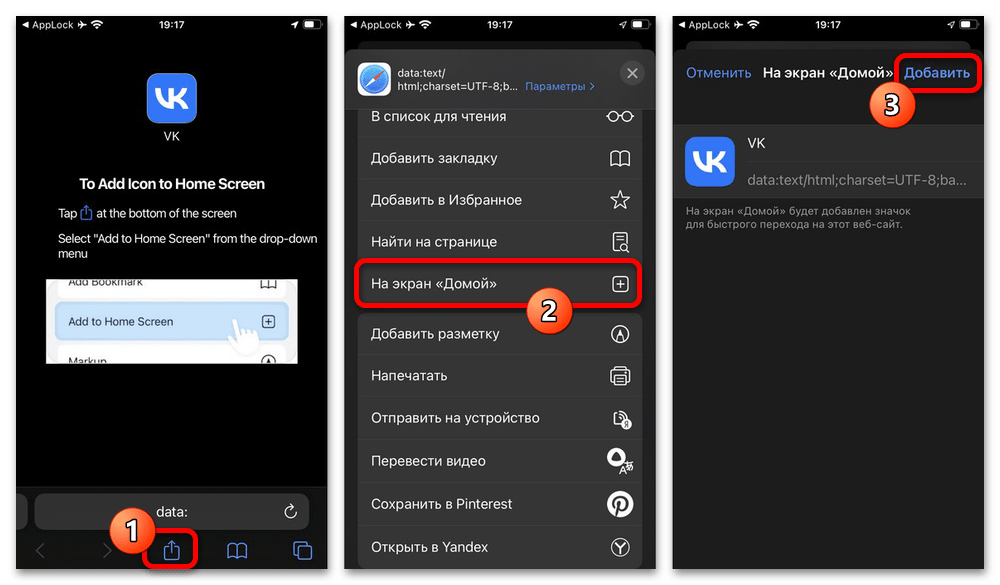
По завершенні на домашньому екрані Айфона з'явиться Нова іконка, яка тепер буде використовуватися для входу з паролем. Оригінальний значок при цьому можна видалити з робочого столу, не зачіпаючи дані програми.
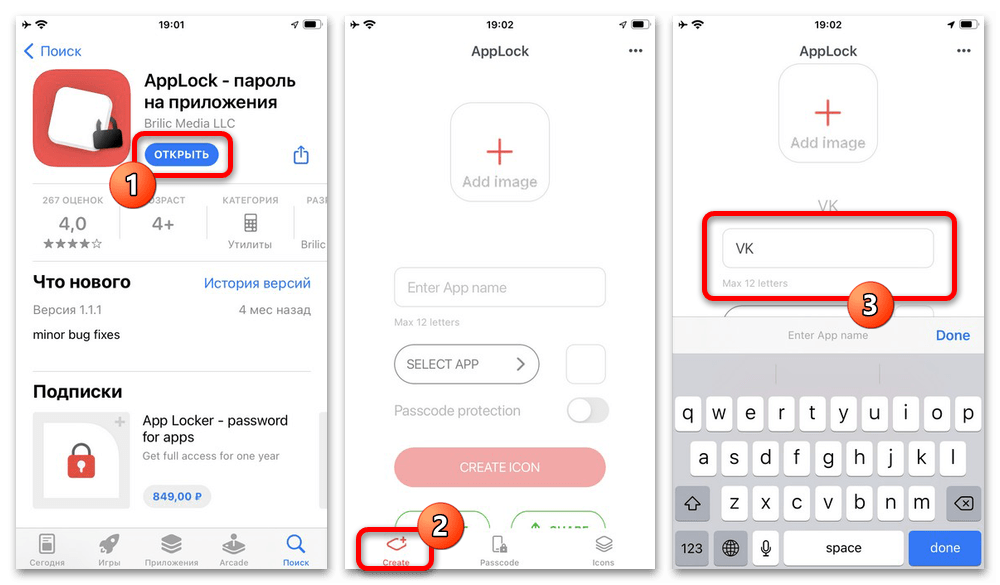
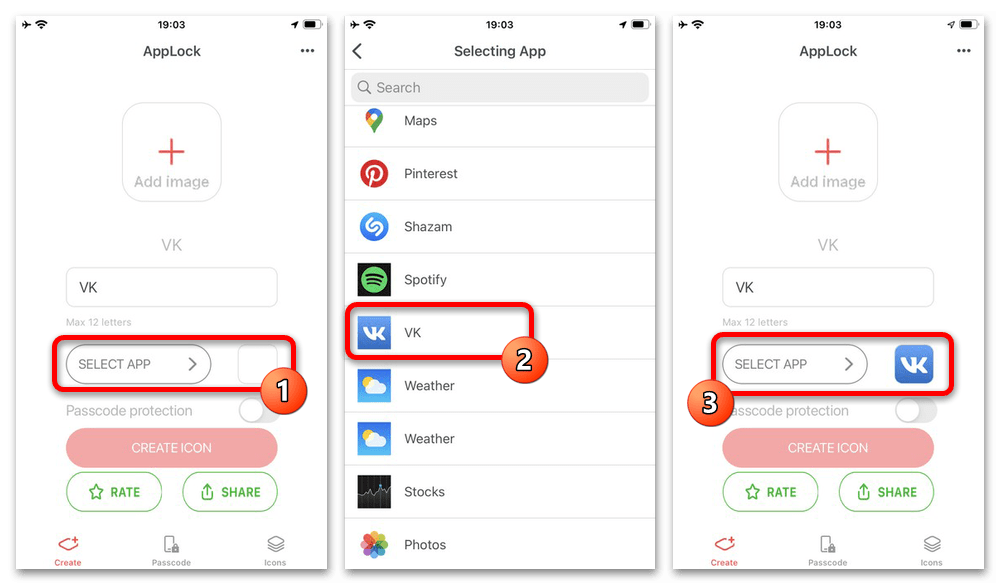
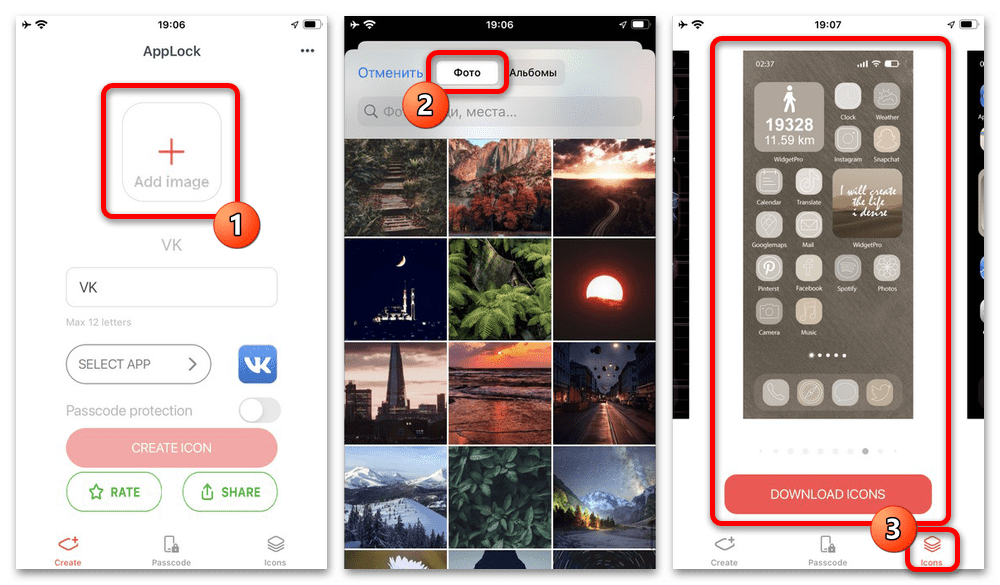
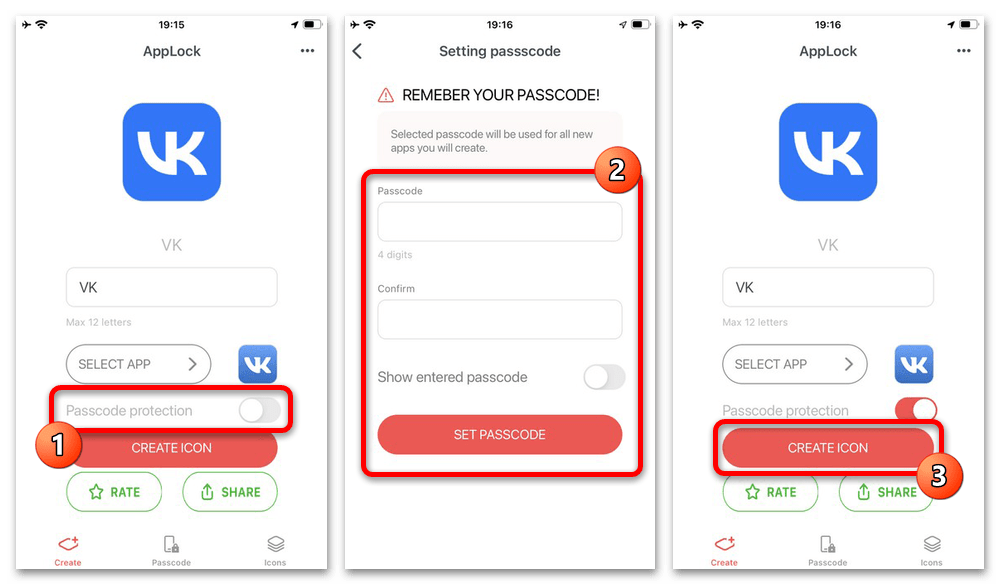
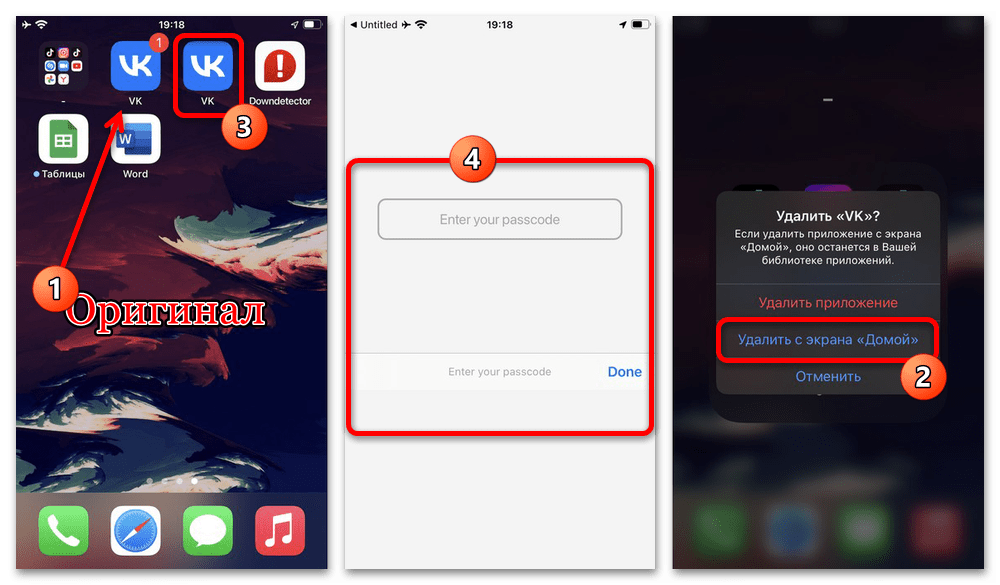
Так само як і у випадку з автоматизацією, головним недоліком рішення є відносно низька надійність, так як при видаленні програми перестане відкриватися пов'язаний веб-інтерфейс, що відповідає за перевірку пароля. Більш того, в останніх версіях iOS на останній сторінці домашнього екрану розташовується бібліотека додатків, значки з якої неможливо заблокувати або видалити.